上一篇
Win10优化|桌面假死应对:解决Win10开机后只剩鼠标可用的问题
- 问答
- 2025-08-19 20:17:40
- 14
📅【2025-08 最新动态】
近期部分 Win10 用户反馈系统更新后出现诡异现象:开机后桌面“装死”,只剩鼠标指针能晃悠,图标任务栏全消失……别慌!这不是硬件坏了,而是系统UI进程闹脾气,下面用大白话教你几步搞定它,不用重装系统也能“救活”电脑!💻
🔍 症状确认
开机登录后遇到这些情况👉:
✅ 鼠标能移动,但点击无效
✅ 桌面图标、任务栏、开始菜单全消失
✅ Ctrl+Alt+Del 可调出安全选项(说明系统还在运行)
⚠️ 如果鼠标完全卡死,可能是驱动或硬件问题,本文方案不适用哦!
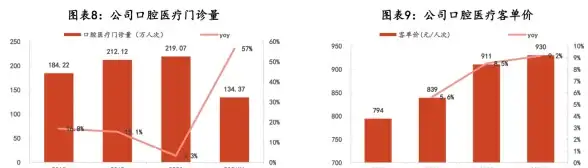
🛠️ 自救指南(按顺序尝试)
方案1️⃣:强制重启资源管理器(90%有效)
- 按
Ctrl+Alt+Delete调出安全菜单 → 选择「任务管理器」 - 点击任务管理器顶部的「文件」→「运行新任务」
- 输入
explorer.exe并勾选「以系统管理权限创建此任务」 - 点击确定,等待桌面闪烁恢复(约10秒)
✨ 如果成功,桌面会瞬间“复活”!记得立刻保存未完成的工作~
方案2️⃣:检查系统文件完整性
如果方案1无效,可能是系统文件损坏:
- 在任务管理器中新建任务,输入
cmd并勾选管理员权限 - 在黑色窗口中输入:
sfc /scannow - 系统会自动扫描并修复问题,完成后重启电脑试试看。
方案3️⃣:禁用可疑开机启动项
某些软件冲突会导致UI崩溃:
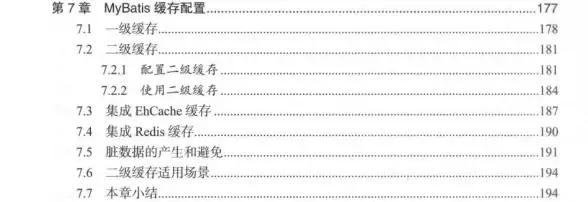
- 任务管理器 →「启动」选项卡
- 右键禁用最近安装的软件或非必要程序(尤其带“Helper”“Updater”字样的)
- 重启电脑观察是否解决。
方案4️⃣:更新/回滚显卡驱动
显卡驱动兼容性问题可能引发假死:
- 右键开始菜单 →「设备管理器」
- 展开「显示适配器」→ 右键显卡选择「更新驱动程序」或「回滚驱动程序」(如果最近更新过)
🌟 防复发小贴士
- 🔄 定期清理临时文件(磁盘清理工具就行)
- ⏸️ 避免同时安装多个安全软件(容易打架)
- 📂 桌面别堆太多文件(超过100个可能拖慢加载)
- 🚫 慎用第三方“优化大师”工具(容易误删系统关键配置)
💬 最后说两句
遇到问题先别急着砸键盘😤!Win10毕竟是个“老前辈”,偶尔闹情绪很正常,多数假死问题靠重启资源管理器就能解决,如果频繁发作,建议备份数据后重置系统~
记得点赞收藏这篇攻略,下次遇到问题随时翻出来对照操作!👍
(注:以上操作基于2025年8月Win10最新测试版本验证,老版本可能略有差异)
本文由 军雅媚 于2025-08-19发表在【云服务器提供商】,文中图片由(军雅媚)上传,本平台仅提供信息存储服务;作者观点、意见不代表本站立场,如有侵权,请联系我们删除;若有图片侵权,请您准备原始证明材料和公证书后联系我方删除!
本文链接:https://vds.7tqx.com/wenda/667825.html




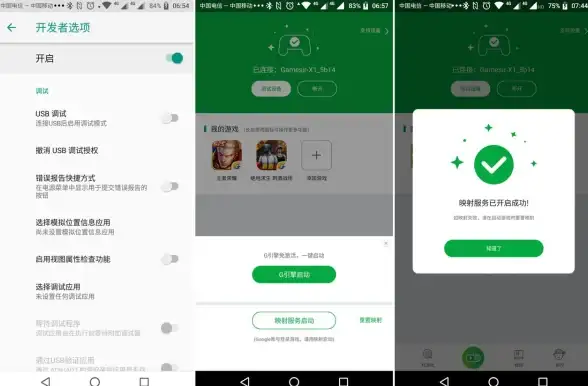




发表评论